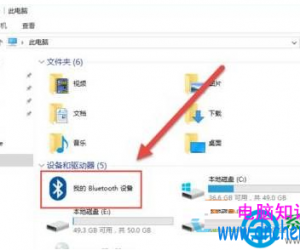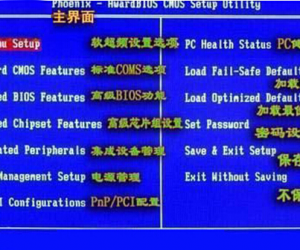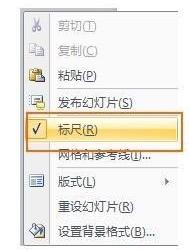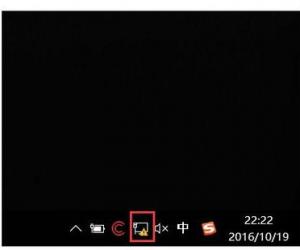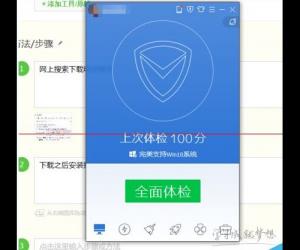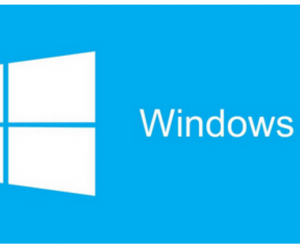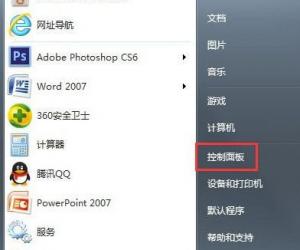win8下cmd如何以管理员身份运行程序 win8cmd管理员权限设置方法步骤
发布时间:2017-10-26 13:50:53作者:知识屋
win8下cmd如何以管理员身份运行程序 win8cmd管理员权限设置方法步骤。我们在使用电脑的时候,总是会遇到很多的电脑难题。当我们在遇到了win8下cmd如何以管理员身份运行的时候,那么我们应该怎么办呢?今天就一起来跟随知识屋的小编看看怎么解决的吧。
win8下cmd如何以管理员身份运行?
1、首先第一步我们需要做的就是进入到电脑的桌面上,然后在桌面的左下角位置使用电脑的鼠标对开始菜单按钮进行右键点击操作,这个时候我们就可以看到一个选项列表,我们直接对里面的运行进行点击操作就可以了,然后继续进行下一步的操作。
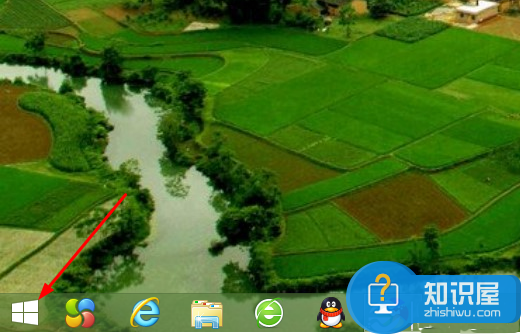
2、当我们在完成了上面的操作步骤以后,现在我们需要做的就是使用电脑键盘上的组合快捷键Win+s这样的一个组合同时按下,就可以打开电脑中的搜索框了,进入到搜索框中以后,直接对右上角的cmd进行点击就可以了。继续往下看。
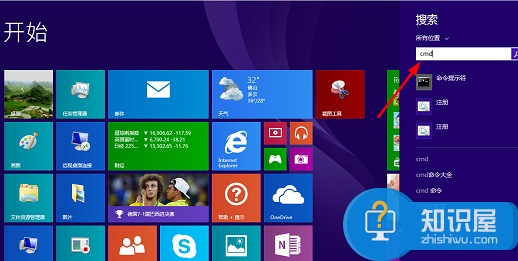
3、最后我们可以在搜索的内容中看到命令提示符,直接对其进行选择,然后使用鼠标的右键对其进行管理员身份运行就可以了。这就是全部的操作过程了,是不是很简单呢?

知识阅读
软件推荐
更多 >-
1
 一寸照片的尺寸是多少像素?一寸照片规格排版教程
一寸照片的尺寸是多少像素?一寸照片规格排版教程2016-05-30
-
2
新浪秒拍视频怎么下载?秒拍视频下载的方法教程
-
3
监控怎么安装?网络监控摄像头安装图文教程
-
4
电脑待机时间怎么设置 电脑没多久就进入待机状态
-
5
农行网银K宝密码忘了怎么办?农行网银K宝密码忘了的解决方法
-
6
手机淘宝怎么修改评价 手机淘宝修改评价方法
-
7
支付宝钱包、微信和手机QQ红包怎么用?为手机充话费、淘宝购物、买电影票
-
8
不认识的字怎么查,教你怎样查不认识的字
-
9
如何用QQ音乐下载歌到内存卡里面
-
10
2015年度哪款浏览器好用? 2015年上半年浏览器评测排行榜!